电脑黑屏时如何关闭视频?黑屏状态下有哪些操作方法?
- 电脑知识
- 2025-03-26
- 12
在使用电脑时,黑屏现象偶尔会发生,这可能是由多种原因引起的,如硬件故障、系统崩溃或显卡驱动问题。在这种情况下,关闭正在播放的视频显得尤为棘手,特别是如果你急需完成某些重要任务的话。不过,通过一些方法,即使在电脑黑屏的情况下,您也可以尝试关闭视频。本文将详细介绍在黑屏状态下关闭视频的多种操作方法,并提供一些故障排除的技巧,帮助您解决这一问题。
开篇核心突出
当电脑出现黑屏时,用户常常陷入无法关闭视频的尴尬局面。本文将针对电脑黑屏状态下如何关闭视频的问题,提供一系列操作步骤和技巧,确保您能够有效管理您的电脑,即使在遇到黑屏的情况下也能迅速采取措施。

黑屏时关闭视频的可能方法
1.使用键盘组合键
即使电脑屏幕黑屏,键盘的某些组合键仍然可能起作用。以下是几个常用的组合键,它们可以帮助您关闭视频或对电脑进行常规操作:
(1)Alt+F4
这是一个通用的关闭程序键,如果系统的其他部分仍然响应,按下Alt+F4将尝试关闭当前活动的窗口。如果视频正在全屏播放,这将是最直接的方式关闭它。
(2)Ctrl+Shift+Esc
这个组合键将打开任务管理器,即使在黑屏的情况下也可能有效。在任务管理器中,您可以结束正在运行的视频播放程序的过程。
(3)Ctrl+Alt+Delete
这将调出安全选项屏幕,如果在该屏幕上能够操作,您可以尝试结束视频播放程序。
2.强制关机重启
如果上述方法均无效,您可能需要选择强制关机重启来解决问题。长按电源键直到电脑关闭,然后重新启动。虽然这不是一个完美的解决方案,但可以尝试解决黑屏问题,并在启动后手动关闭视频。
3.安全模式
如果怀疑黑屏是由于驱动程序或第三方软件引起的,可以尝试重启并进入安全模式,这是最小化系统配置启动方式:
关闭电脑。
启动电脑,启动过程中持续按F8键(不同电脑可能有所不同)。
在出现的启动选项菜单中选择“安全模式”。
在安全模式下,通常可以关闭正在播放的视频,因为此时系统仅加载最基本的驱动程序和组件。

黑屏状态下操作的拓展内容
了解黑屏的原因
电脑黑屏可能由多种原因引起,包括但不限于:
显示器或视频线缆故障。
显卡硬件问题或驱动程序故障。
系统软件问题或系统文件损坏。
内存条接触不良或损坏。
硬盘故障或文件系统错误。
通过上述原因了解,可以帮助您在问题发生时快速定位,并采取相应的预防措施。
故障排除的基本步骤
在遇到电脑黑屏时,以下是一些基本的故障排除步骤:
检查所有连接线是否牢固连接。
尝试连接另一个显示器或更换显示线缆。
重新启动计算机并注意启动时的任何错误信息。
尝试使用系统恢复点回滚到之前的状态。
如果问题持续,可能需要专业的技术支持。
提升系统稳定性的建议
为了防止黑屏和系统崩溃,以下是一些建议:
定期更新操作系统和驱动程序。
定期对系统进行备份,以便快速恢复。
使用杀毒软件保护系统不受恶意软件攻击。
避免下载和安装来源不明确的软件或附件。
定期检查硬件(如内存条和硬盘)的健康状况。
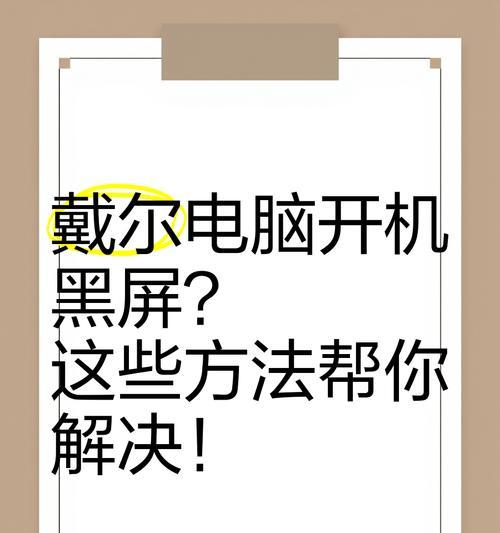
结语
黑屏情况虽然令人烦恼,但通过本文介绍的几种方法,您仍然有机会对电脑进行基本的操作,以关闭正在播放的视频并尝试解决问题。如果黑屏持续发生,建议寻求专业的技术支持,以确保您的电脑硬件和软件都得到应有的关注和维护。通过采取适当的预防措施和进行有效的故障排除,您可以显著降低黑屏和其他电脑问题的发生概率。
版权声明:本文内容由互联网用户自发贡献,该文观点仅代表作者本人。本站仅提供信息存储空间服务,不拥有所有权,不承担相关法律责任。如发现本站有涉嫌抄袭侵权/违法违规的内容, 请发送邮件至 3561739510@qq.com 举报,一经查实,本站将立刻删除。
下一篇:电脑如何设置快捷键关闭声音?